Die meisten der gesendeten PDF-Dokumente sind durch Passwörter geschützt. Wenn die Benutzer auf schreibgeschützte PDF-Datei zugreifen oder bearbeiten möchten, müssen Sie das Passwort eingeben. Was tun, wenn Sie eine PDF-Datei erhalten haben, welche passwortgeschützt ist, und Sie diese zu einem Word-Dokument umwandeln wollen? Dieser Leitfaden wird Ihnen zeigen, wie man passwortgeschützte PDF zu Word mit Wondershare PDFelement - PDF Editor umwandeln kann.
 G2-Wertung: 4.5/5 |
G2-Wertung: 4.5/5 |  100 % Sicher |
100 % Sicher |Passwortgeschütztes PDF in Word umwandeln
Schritt 1. Passwortgeschützte PDF öffnen
Zunächst einmal öffnen Sie Ihre PDF-Datei mit Wondershare PDFelement. Sie können entweder Ihre PDF-Datei per Ziehen und Ablegen in das Programm einzufügen, oder aus dem Startfenster auf "Öffnen" klicken.
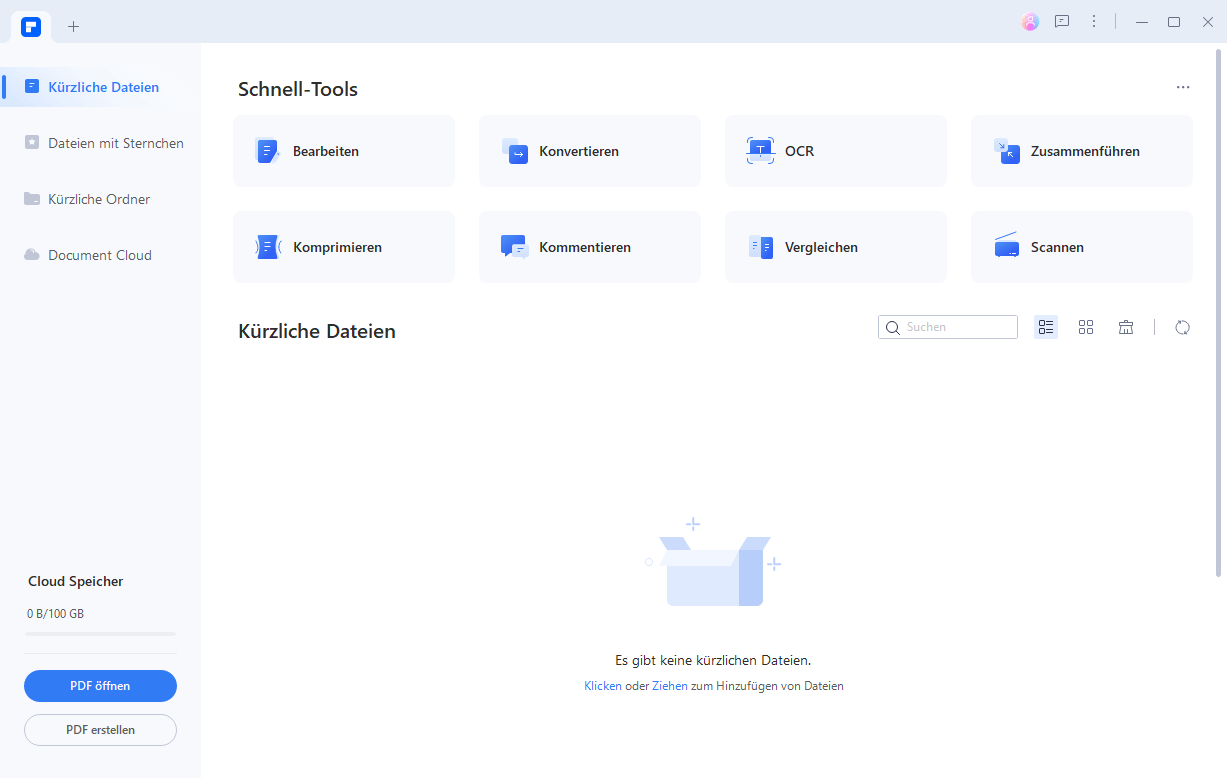
Wenn Ihre PDF-Datei beim Öffnen nach dem Passwort gefragt, geben Sie das geöffnete Passwort ein, um es zu öffnen.
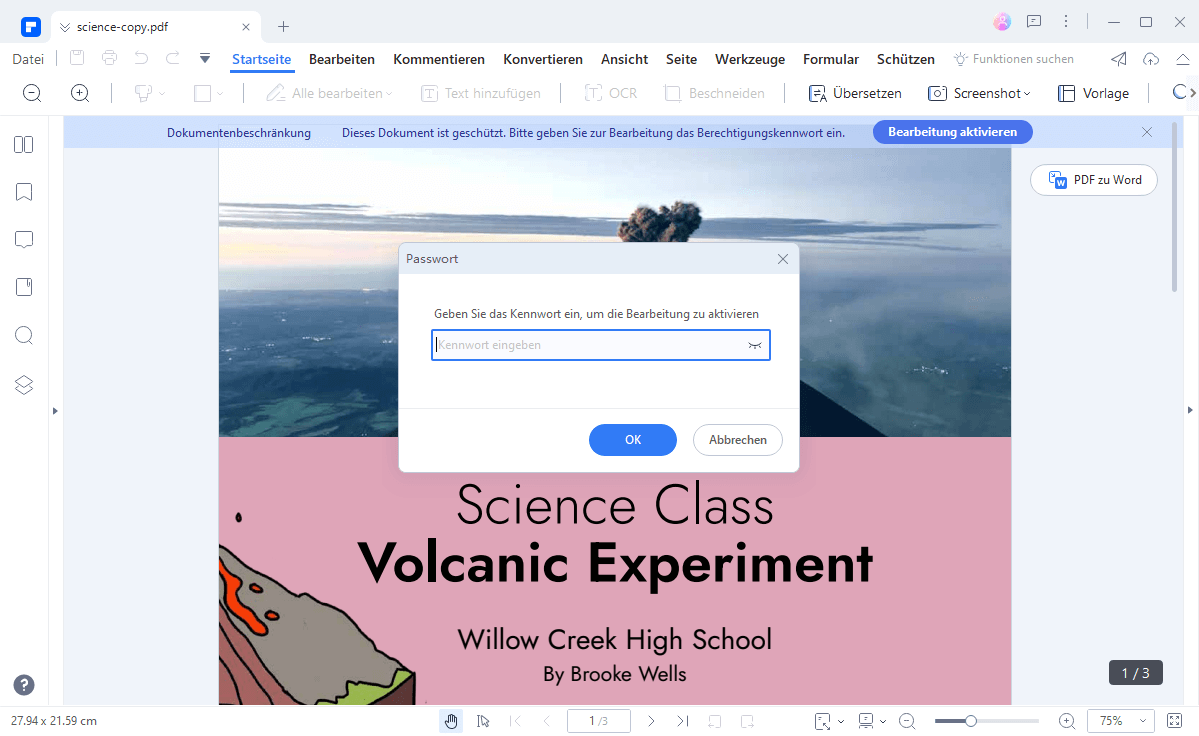
Wenn Sie aber im Notfall diese passwortgeschützte PDF-Datei ohne Passwordwort öffnen möchten, können Sie das Programm PDF Password Remover probieren. Hier ist ein Artikel, der Ihnen zeigt, wie Sie mit PDF Password Remover passwortgeschützte PDFs ohne Password öffnen.
 G2-Wertung: 4.5/5 |
G2-Wertung: 4.5/5 |  100 % Sicher |
100 % Sicher |Schritt 2. Passwortgeschütztes PDF zu Word umwandeln
Sobald Sie die Datei in PDFelement geöffnet haben, werden Sie eine Registerkarte "Konvertieren" sehen, unter der Sie einfach auf den "Zu Word" Button klicken. Geben Sie nun den Zielordner an und klicken Sie in diesem Fenster auf die Schaltfläche "Speichern". Danach wird Ihr PDF-Dokument ohne Passwort in das Word-Dokument umwandelt.
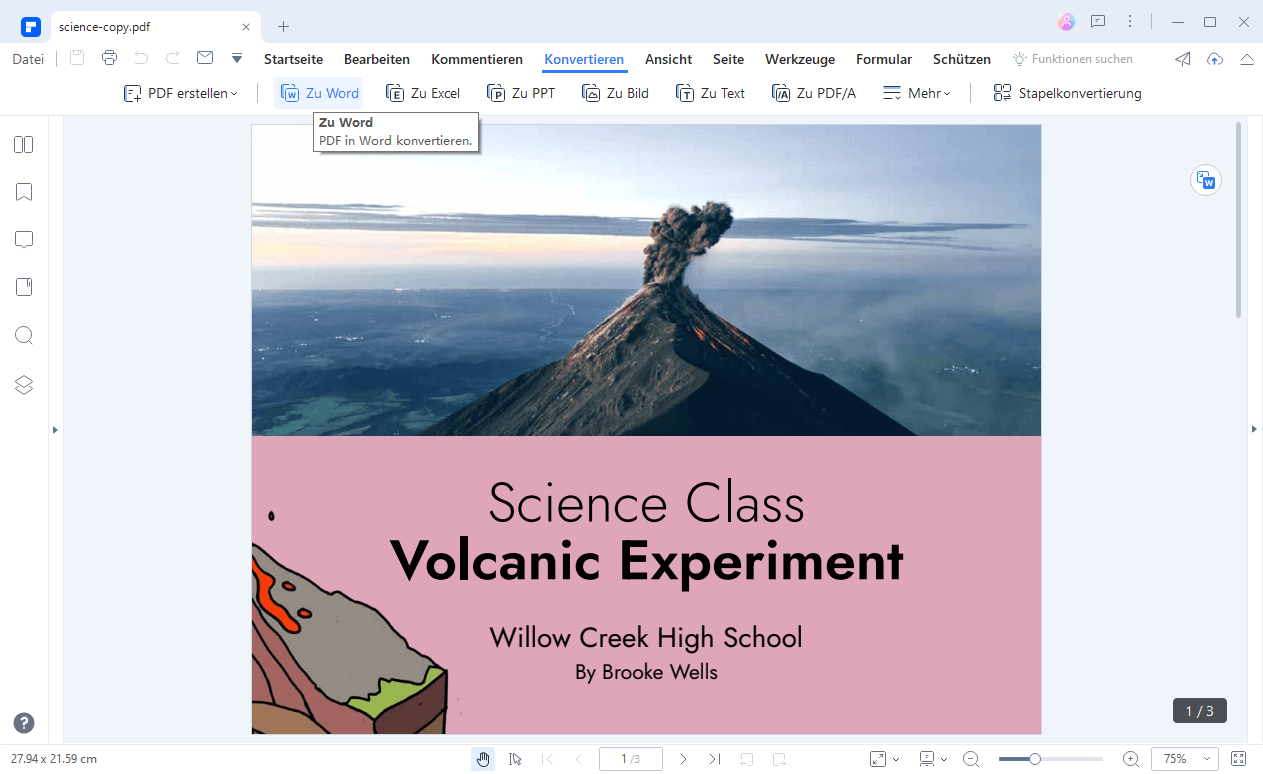
 G2-Wertung: 4.5/5 |
G2-Wertung: 4.5/5 |  100 % Sicher |
100 % Sicher |Wenn Ihre PDF-Datei jedoch eine BerechtigungsPasswort verlangt, um das Dokument vor Bearbeitung oder Änderung zu schützen, müssen Sie zuerst das BerechtigungsPasswort eingeben, bevor Sie es in eine Word-Datei umwandeln.
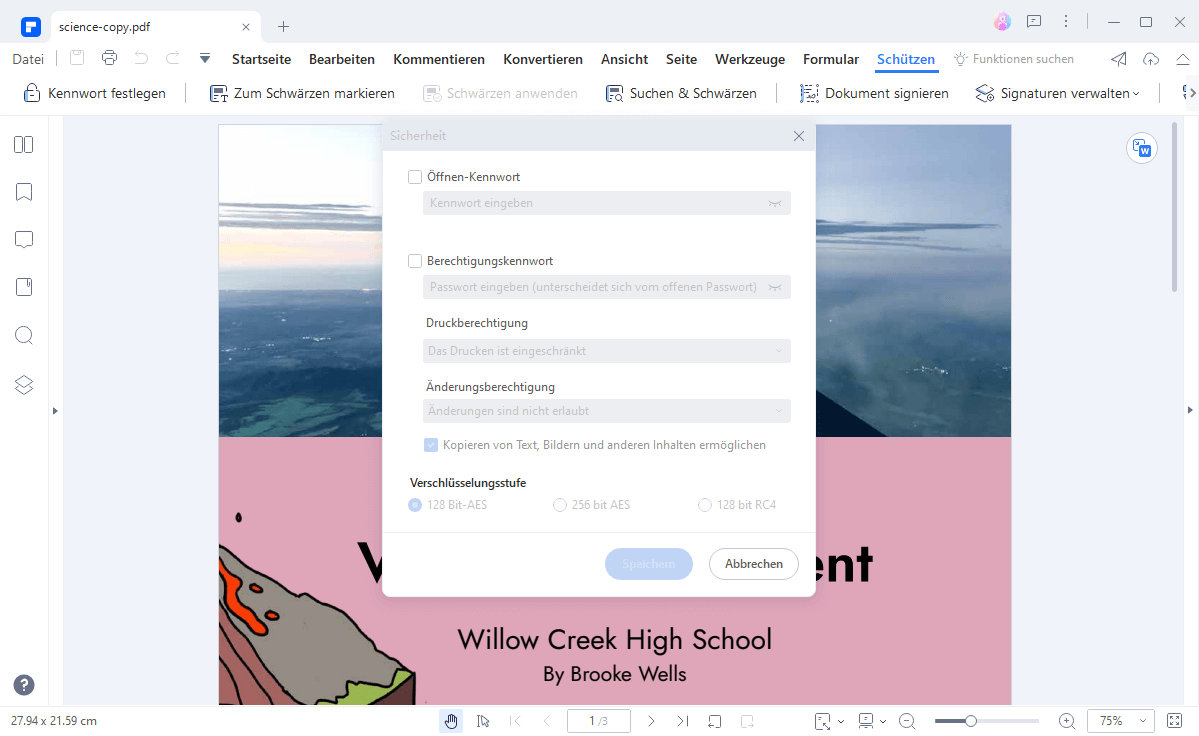
Möchten Sie das Öffnen-Passwort oder das Berechtigungspasswort aus der PDF-Datei entfernen? Das schaffen Sie mit PDFelement auch! Klicken Sie HIER um zu lernen, wie Sie dies mit PDFelement in wenigen Sekunden erledigen können!
Mehr Funktionen von PDFelement entdecken>>
PDF bearbeiten
PDF komprimieren
PDF zusammenfügen
Gescannte PDF-Dateien bearbeiten
PDF trennen
Was ist NEU: AI-Funktion
PDFelement ist der beste kostenlose PDF-Converter, um das Passwort aus Ihrer PDF-Datei zu entfernen. Wenn Sie PDF-Dateien zu Word-Dokumenten umwandeln, wird das Zugriffs-Passwort automatisch entfernt. Sie können innerhalb von wenigen Sekunden entweder eine neue PDF-Datei aus Word-Dokumenten, Bildern, PPTs erstellen oder die PDF-Dateien zu Word, Bilder, EPUB umwandeln. Abgesehen davon können Sie dieses Tool auch verwenden, um die PDF-Datei zu bearbeiten; Sie können Text oder Bilder in PDF einfügen oder entfernen oder den vorhandenen Text oder Bilder in der PDF-Datei ändern.
PDFelement (vorerst für Windows & Mac) hat eine neue AI-Funktion eingeführt, die das Erstellen, Bearbeiten und Verwalten von PDF-Dokumenten noch einfacher und effizienter macht. Verbessern Sie mühelos Ihr PDF-Erlebnis mit Lumi - dem intelligenten PDF AI-Assistent, der effizient mit PDFs kommuniziert, AI-generierte Inhalte effizient erkennt, zusammenfasst, umschreibt, erklärt und mit Ihren PDFs Korrektur liest.



